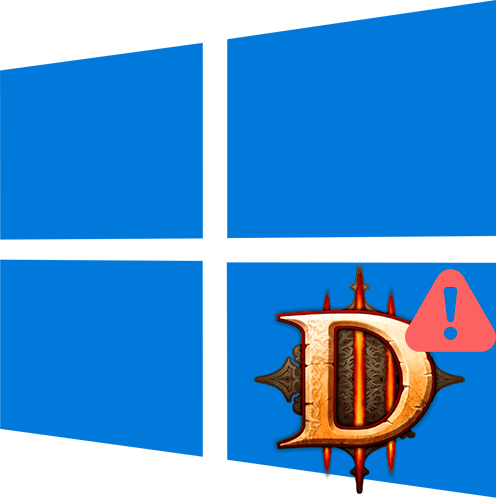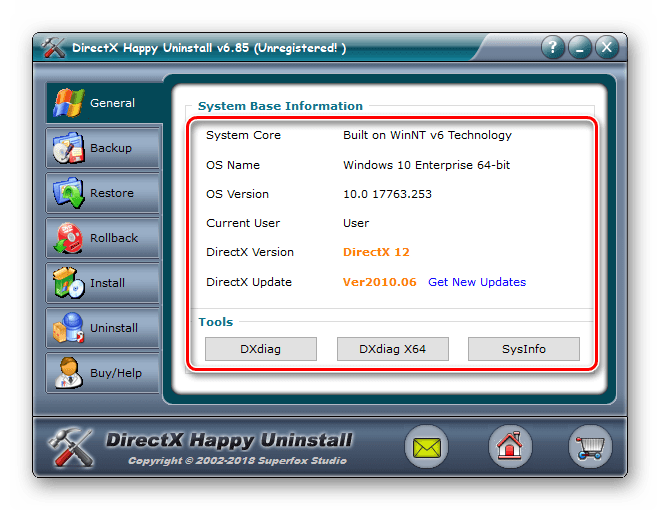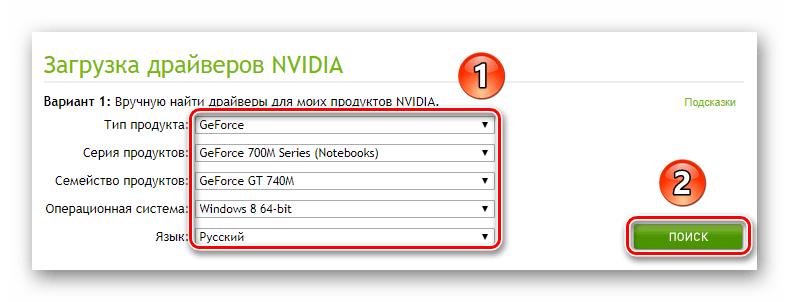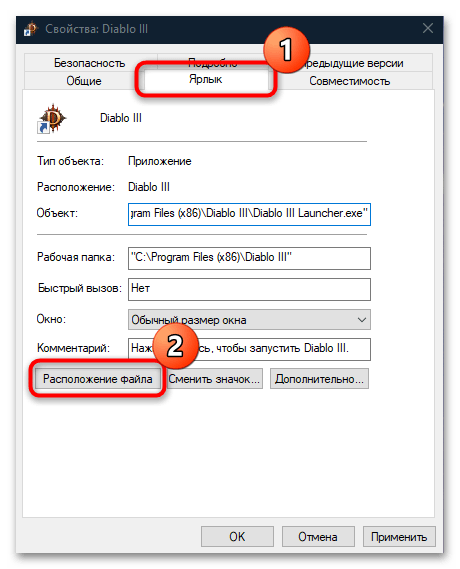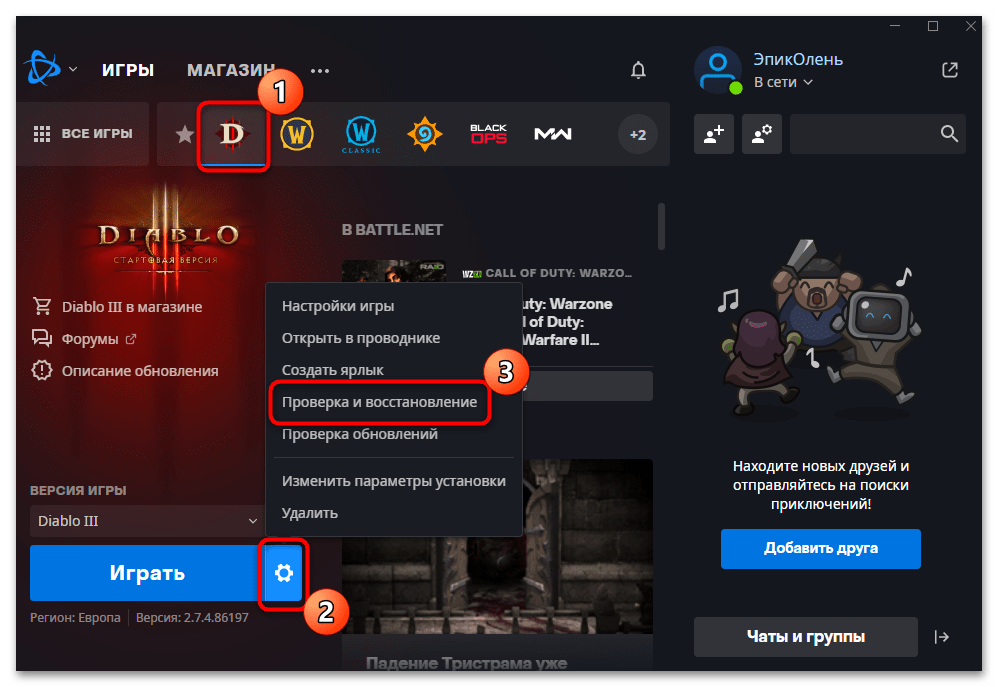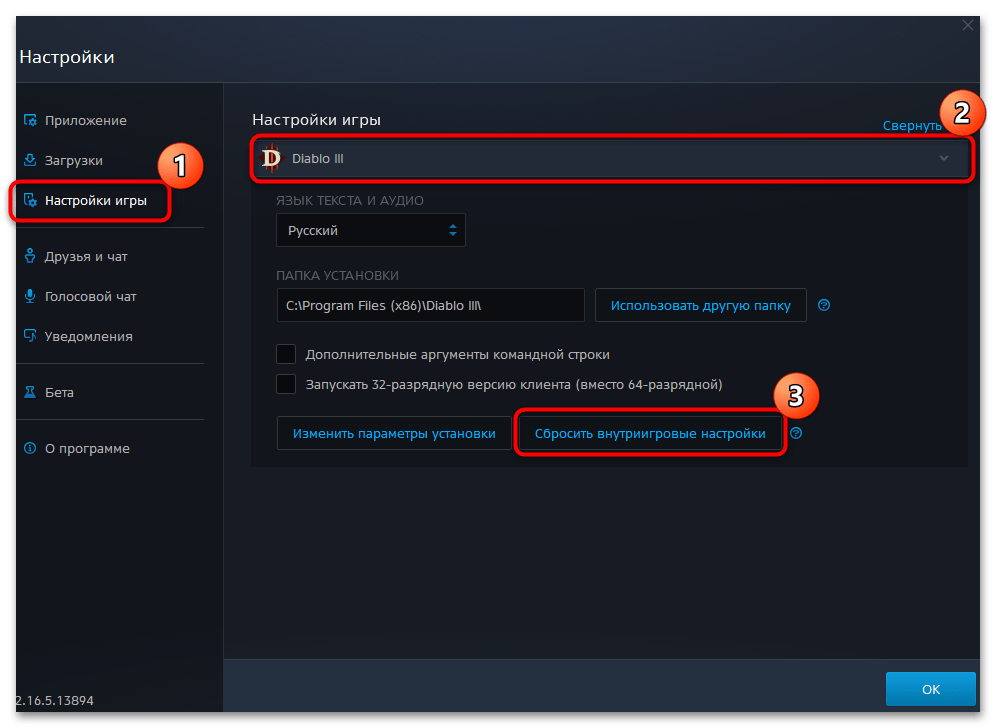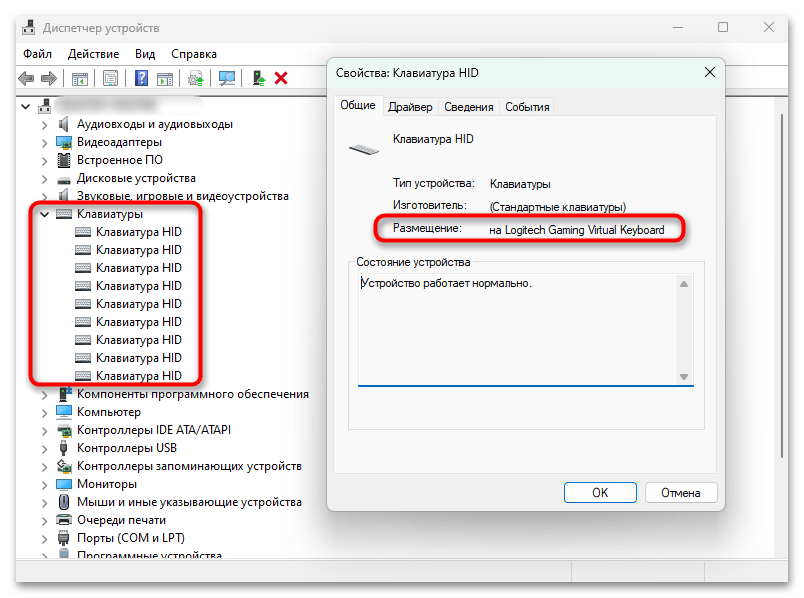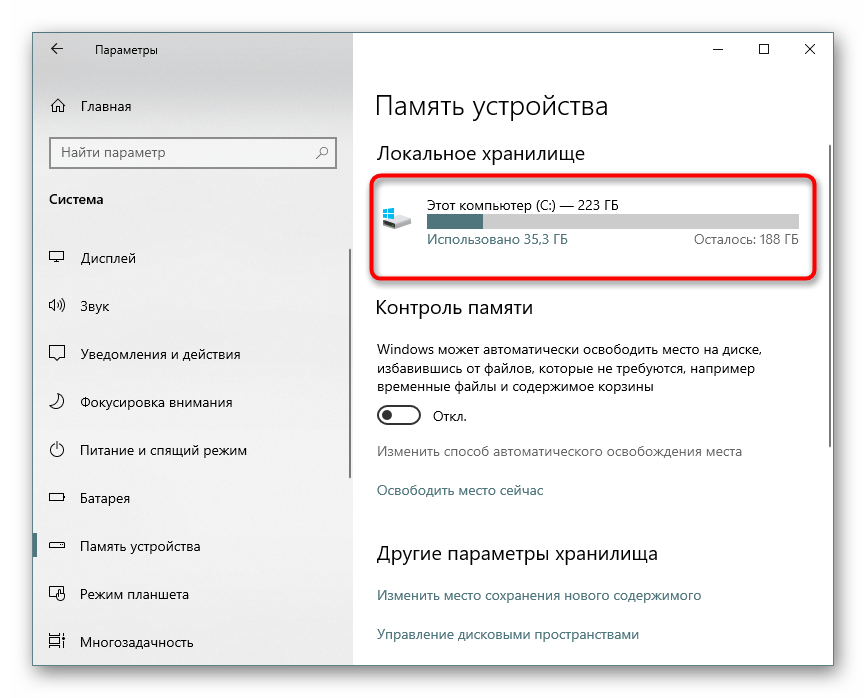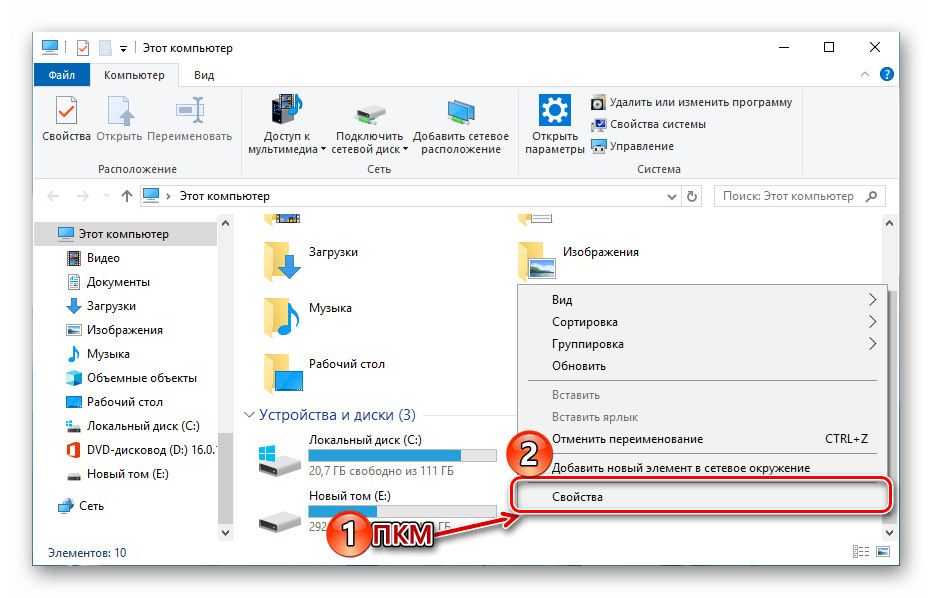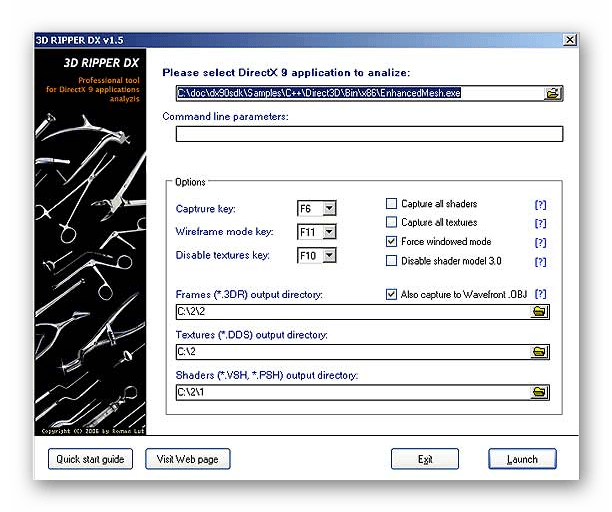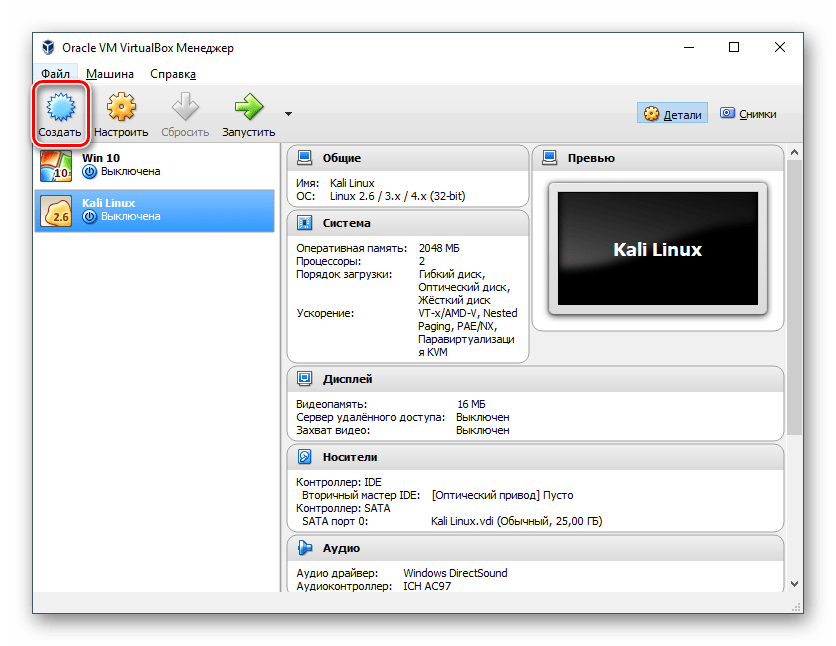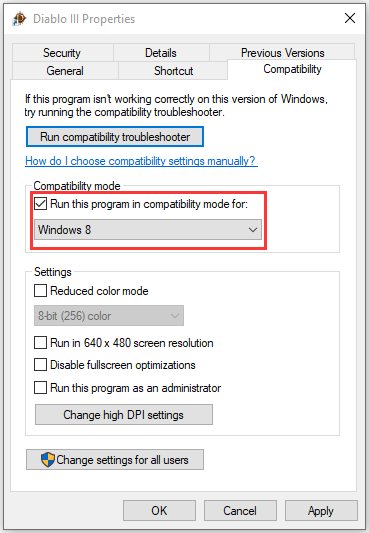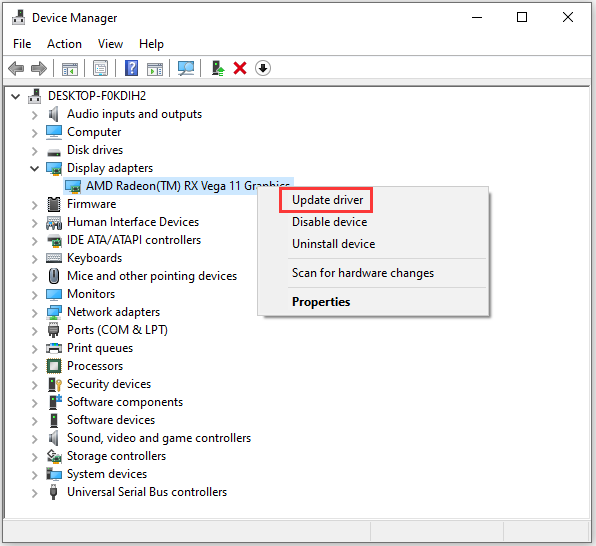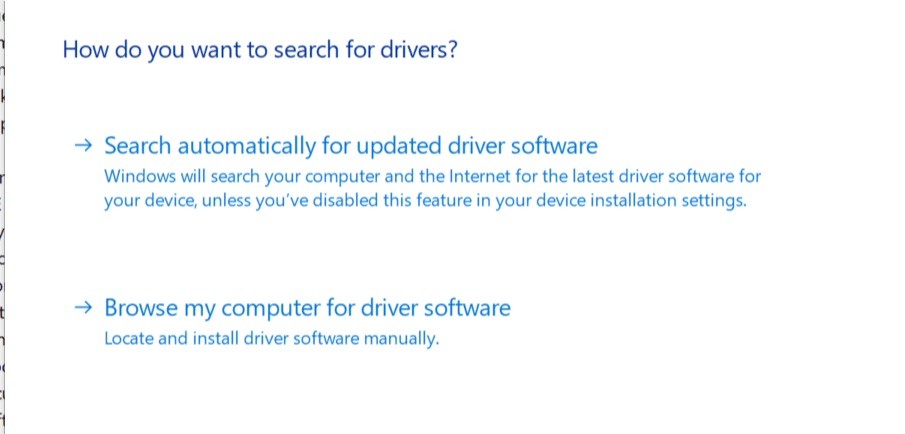К стати саппорт ответил мне вот что:
Благодарим Вас за обращение в службу поддержки Blizzard.
Приношу извинения за столь долгое время ожидания, сейчас у нас очень много запросов, но мы помогаем всем игрокам, так быстро как можем.
Чтобы убедится, что установка и обновление игры Diablo III пройдут успешно, мы рекомендуем Вам воспользоваться следующими советами.
Пользователи Windows Vista и Windows 7 должны запускать установку игры и саму игру с правами администратора, дать игре необходимые права доступа.
Функция UAC создана, чтобы ограничивать права доступа некоторых программ, что может вызвать затруднения при использовании игры. Проще говоря, по умолчанию, программам не дается прав создавать, удалять или изменять файлы в директориях C:Program Files и C:Windows.
Если программа установлена в C:Program Files, Windows заблокирует возможность программы записывать и изменять файлы, пока этой программе не будут выданы права администратора.
Вот почему пользователям Windows Vista / 7 рекомендуется запускать Diablo III с правами администратора, щелкнув правой кнопкой мыши на иконку игры и выбрав опцию Запустить от имени администратора.
Данная опция может быть постоянно включена для отдельной программы:
— Щелкните правой кнопкой мыши на икону игры и выберете «Свойства»
— Откройте закладку «Совместимость» и включите опцию «Запускать от имени администратора»
— Нажмите «OK»
Более подробную информацию о функции UAC Вы можете найти здесь:
http://en.wikipedia.org/wiki/User_Account_Control
Программы безопасности, такие как антивирусы или брандмауэры могут конфликтовать с установкой и обновлением, поэтому, пожалуйста, убедитесь, что они корректно настроены и позволяет игре изменять файлы и использовать Интернет подключение.
Для настройки ваших программ безопасности Вы можете обратиться за помощью в службу поддержки разработчика ваших программ безопасности.
Также, мы рекомендуем закрыть програмы работающие на заднем плане. О том как это сделать, Вы можете узнать пройдя по ссылке:
http://eu.battle.net/support/ru/article/200483
Мы надеемся, что смогли ответить на все Ваши вопросы. Однако, если Вам всё же нужна будет дополнительная помощь, мы с удовольствием окажем её Вам при следующем обращении в нашу службу поддержки.
Благодарим Вас за терпение и понимание. Желаем Вам приятной игры и хорошего настроения.
С Уважением
Мебразор
Служба поддержки
Blizzard Entertainme
Обновлен: 1 год назад
Номер статьи (ID) 34772
Распространенные проблемы
- Diablo III зависает.
- Diablo III выдает сообщения об ошибке.
- Diablo III закрывается при запуске.
Данная статья поможет вам с устранением таких затруднений в игре Diablo® III, как непредвиденное зависание или закрытие игрового клиента, зависание компьютера, ошибки типа Assertion error, общие зависания и аварийное завершение работы игры.
Windows®
- Убедитесь, что компьютер отвечает минимальным системным требованиям Diablo III.
- Перезапустите программу запуска и убедитесь, что все доступные обновления для игры установлены. Нажмите кнопку Играть, когда вы увидите сообщение «Игра обновлена».
-
Примечание: в том числе любые запущенные оверлей-приложения.
Расширенные возможности устранения ошибок
- Использование любой модификации для Diablo III, независимо от ее типа, является нарушением Пользовательского соглашения и может привести к закрытию учетной записи. Модификации игры также могут быть причиной нестабильной или некорректной работы игры.
- Откройте файл D3Prefs.txt в директории DocumentsDiablo III с помощью Блокнота и измените строку DisplayModeRefreshRate «60» на DisplayModeRefreshRate «59».
- Удалите файл D3Prefs.txt в директории DocumentsDiablo III.
Mac®
Примечание: использование модифицированной версии операционной системы на неподдерживаемом оборудовании или использование неподдерживаемых видеокарт на Mac Pro может вызвать затруднения. Подобные сборки не поддерживаются для игры.
- Пожалуйста, убедитесь, что компьютер отвечает минимальным системным требованиям Diablo III.
- Перезапустите программу запуска и убедитесь, что все доступные обновления для игры установлены. Нажмите кнопку Играть, когда вы увидите сообщение «Игра обновлена».
Расширенные возможности устранения ошибок
-
Восстановите права доступа, чтобы устранить конфликты, связанные с модулем авторизации и правами доступа.
- Некоторые модели MacBook Pro снабжены двумя видеокартами, которые могут потребовать ручной настройки. Убедитесь, что MacBook Pro настроен на максимальную производительность, а автоматический выбор графической карты отключен. (15 дюймов, конец 2008 | 17 дюймов, начало 2009 | 15 и 17 дюймов, середина 2009 | 15 дюймов, середина 2010 и позднее | 17 дюймов, середина 2010 и позднее)
Ничего не помогло?
Если вы попробовали все шаги, предложенные для вашей операционной системы, но затруднение не было решено, вы можете обсудить решение затруднения на форуме технической поддержки или обратиться к нам.
Содержание
- Причина 1: Несовместимость игры и ОС
- Причина 2: Отсутствие необходимого ПО
- Причина 3: Устаревший драйвер видеокарты
- Причина 4: Неправильная установка
- Причина 5: Проблемы с клиентом
- Восстановление поврежденных файлов
- Сброс настроек игры
- Причина 6: Конфликт с драйверами периферии
- Причина 7: Нехватка оперативной или постоянной памяти
- Дополнительные рекомендации
- Игра в оконном режиме
- Установка внутри виртуальной машины
- Вопросы и ответы
Причина 1: Несовместимость игры и ОС
Одной из причин проблем с запуском игр, особенно устаревших, является их несовместимость с «десяткой». Diablo 3 увидела свет в 2012 году — за несколько лет до того, как вышла сама операционная система, поэтому изначально игра была предназначена для более ранних ОС – Windows 7 и XP. Чтобы избавиться от некоторых проблем, возникающих в результате программных конфликтов, можно использовать встроенные настройки совместимости ОС:
- Кликните правой кнопкой мыши по ярлыку или исполняемому файлу игры и из контекстного меню выберите пункт «Свойства».
- Перейдите на вкладку «Совместимость», отметьте пункт «Запустить программу в режиме совместимости с:», затем из выпадающего меню выберите нужную операционную систему. Сохраните настройки.
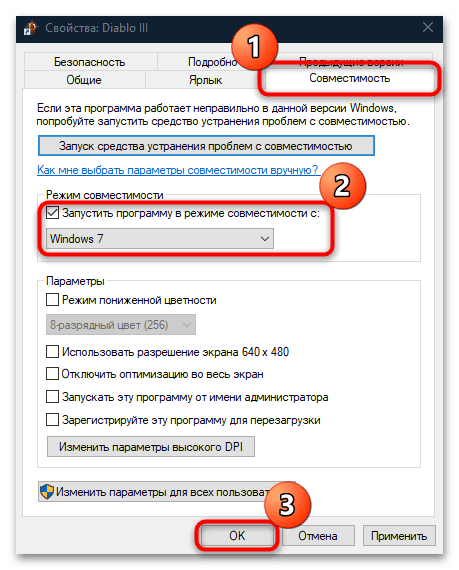
После этого Диабло 3 будет запускаться с некоторыми особенностями среды, для которой она предназначена изначально.
Причина 2: Отсутствие необходимого ПО
Чтобы игры и другой софт корректно функционировали в Windows 10, необходимо, чтобы на ПК были установлены актуальные версии дополнительного программного обеспечения: DirectX, .NET Framework и Microsoft Visual C++. Первые два пакета уже предустановлены в «десятке», поэтому достаточно обновить версию ОС до последней, и тогда актуальные апдейты для этого ПО также будут установлены.
Читайте также: Обновление Windows 10 до последней версии
Также можно вручную переустановить DirectX или добавить недостающие / поврежденные библиотеки, скачав необходимые компоненты с официального сайта. Более подробную информацию вы найдете в нашем отдельном материале.
Подробнее: Переустановка и добавление недостающих компонентов DirectX в Windows 10
Что касается Microsoft Visual C++, тут может потребоваться дополнительная установка. Для этого достаточно скачать установочный файл с официального сайта и запустить его, чтобы инсталлировать все необходимые библиотеки. Если они уже есть на ПК, мастер предложит исправить ПО.
Скачать Microsoft Visual C++
Проблема с драйвером графического адаптера (используется устаревшая версия или произошла ошибка во время обновления ПО) также является одной из причин, почему не запускается Diablo 3 в Windows 10. Кроме того, разработчики нередко исправляют несовместимость адаптера с устаревшими играми именно в обновлениях драйвера. Кроме того, актуальная версия драйвера необходима для стабильной работы системы в целом, и установить ее можно самостоятельно, используя штатные средства, официальный сайт производителя компонента или фирменные утилиты. Ранее мы уже рассматривали в отдельной инструкции способы обновления и переустановки драйвера видеокарты.
Подробнее:
Способы обновления драйвера видеокарты на Windows 10
Переустанавливаем драйвер видеокарты
Причина 4: Неправильная установка
Если вы скачали Diablo 3 со стороннего источника, а не через официальный клиент Blizzard, то установка была, скорее всего, ручная с выбором пути сохранения. В этом случае проверьте, есть ли в нем кириллические символы. Сделать это несложно, даже если вы не помните или не знаете, куда игра была инсталлирована.
Через контекстное меню ярлыка перейдите в «Свойства». На вкладке «Ярлык» нажмите на кнопку «Расположение файла».
В итоге вы попадете в директорию через «Проводник», где есть исполняемый файл и другие данные игры. Через адресную строку убедитесь, что в пути нет таких символов. Если же они есть, придется полностью переустановить Диабло 3, но так, чтобы путь содержал только латиницу. Если есть возможность, можете попробовать инсталлировать Diablo 3 на другой локальный диск.
При установке также не забудьте переключить раскладку клавиатуры на английскую.
Через лаунчер Battle.net есть возможность переустановить игру, выбрав параметры или другую папку.
Причина 5: Проблемы с клиентом
Если вы выполняли установку через фирменный клиент Blizzard – Battle.net, то через него можно попробовать решить некоторые проблемы.
Восстановление поврежденных файлов
Проблема с запуском Diablo 3 бывает вызвана отсутствием некоторых файлов игры или их повреждением. Если причина именно в этом, исправить ситуацию может встроенная опция клиента, позволяющая восстановить целостность данных:
- Запустите Battle.net от имени администратора, кликнув по значку ПКМ и выбрав соответствующий пункт из контекстного меню.
- Отыщите Diablo 3 в списке и перейдите в его свойства, кликнув по иконке в виде шестерни. В появившемся меню вам нужна кнопка «Проверка и восстановление».
- Затем подтвердите запуск процедуры.
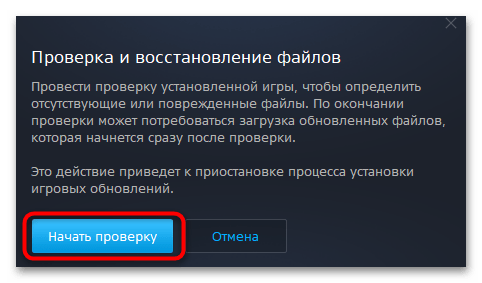
Процедура займет некоторое время, но если обнаружатся поврежденные файлы, они будут восстановлены.
Сброс настроек игры
Также через клиент можно попытаться сбросить настройки игры. В некоторых случаях это помогает восстановить работоспособность Diablo 3:
- Через интерфейс перейдите в настройки лаунчера Battle.net, щелкнув по иконке приложения вверху.
- На вкладке, где расположены настройки игр, выберите в основной части окна Diablo 3. Нажмите на кнопку «Сбросить внутриигровые настройки».
- Подтвердите действие и дождитесь завершения процедуры.
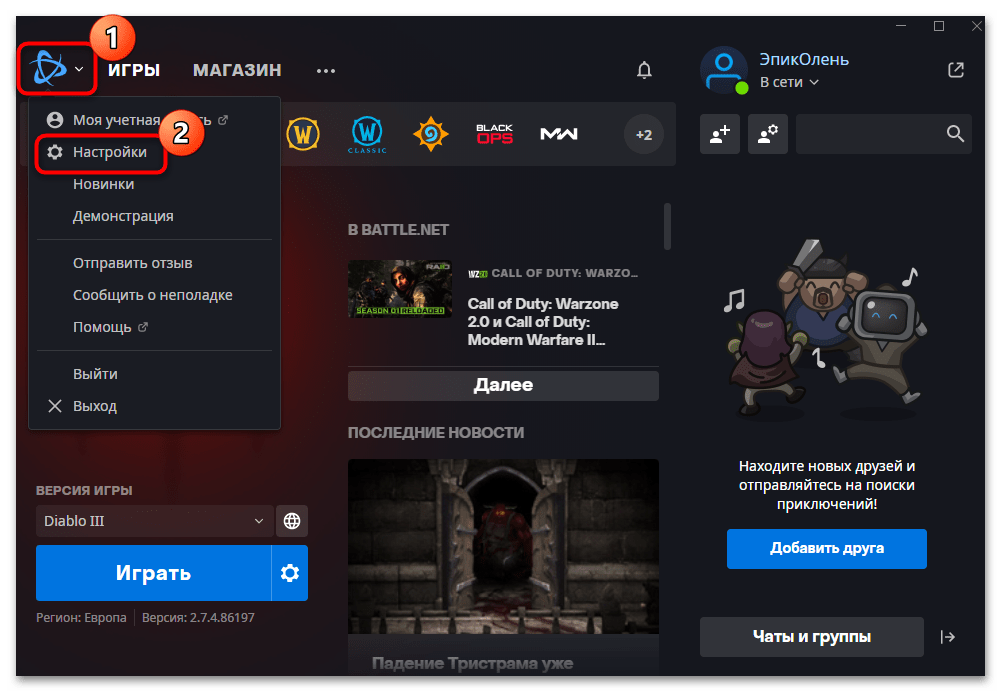
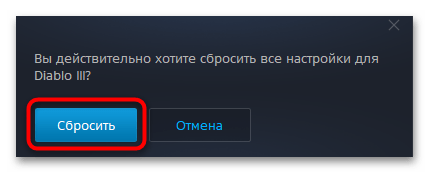
После этого проверьте, происходит ли запуск.
Причина 6: Конфликт с драйверами периферии
Некоторые пользователи пишут, что старое ПО клавиатур от компании Razer конфликтует с большинством игр от Blizzard. В этом случае потребуется обновить или переустановить драйвер для периферии. В первом случае можно воспользоваться как встроенными средствами Windows, так и фирменной утилитой, если таковая предусмотрена.
Чтобы переустановить программное обеспечение, сначала полностью его удалите. Для этого вызовите контекстное меню оборудования в «Диспетчере устройств», затем выберите пункт «Удалить устройство».

В списке может оказаться много одинаковых названий — чтобы определить, какая из клавиатур — ваша, открывайте свойства каждого устройства двойным нажатием ЛКМ и смотрите название в строке «Размещение».
Не забудьте удалить и фирменное приложение от производителя для управления мышью/клавиатурой. Делается это через классический раздел удаления программ через «Параметры» или «Панель управления».
После этого переходите на официальный сайт производителя и скачивайте актуальную версию программного обеспечения.
Причина 7: Нехватка оперативной или постоянной памяти
Несмотря на то, что игра не слишком требовательная, на маломощных компьютерах и ноутбуках могут возникнуть проблемы как с оперативной, так и с физической памятью, что затруднит запуск Diablo 3. Что касается накопителя, то для стабильной работы системы требуется, как минимум, 20-30 ГБ свободного места на системном томе. Если места меньше, в работе самой ОС и запущенных программ могут появиться различные сбои. В этом случае лучше освободить место, а о том, как это сделать, мы писали ранее и рекомендуем использовать способы в совокупности, чтобы добиться максимального результата.
Подробнее: Освобождаем место на диске C в Windows 10
Если недостаточно оперативной памяти, есть несколько методов увеличить ее за счет постоянной — например, использовать файл подкачки или технологию ReadyBoost. Переходите по ссылкам ниже, чтобы узнать, как это можно сделать.
Подробнее: Как включить файл подкачки / ReadyBoost в Windows 10
Дополнительные рекомендации
Следующие советы могут помочь при запуске Diablo 3 и других устаревших игр, несмотря на то, что не являются причинами рассматриваемой неполадки.
Игра в оконном режиме
Diablo 3 может не запускаться на современных мониторах с нестандартным разрешением. Несмотря на то, что существует несколько системных способов сделать так, чтобы игра была открыта в оконном режиме, лучше воспользоваться специализированными утилитами, с помощью которых процедура упрощается за счет быстрой реализации и возможности таким же образом открывать другие устаревшие и плохо совместимые с Вин 10 игры.
Подробнее: Программы для запуска игр в оконном режиме
Установка внутри виртуальной машины
Если ни один способ из статьи не помог запустить Diablo 3, то попробуйте воспользоваться виртуальной машиной, например VirtualBox. Метод может показаться трудоемким, но иногда он является единственным эффективным решением. Вам потребуется скачать саму машину, затем внутри нее установить одну из старых операционных систем (Windows 7 или XP), затем уже инсталлировать игру и попытаться ее запустить. У большинства компьютеров достаточно ресурсов, чтобы проделать данную процедуру, поэтому воспользуйтесь одной из наших инструкций на выбор.
Подробнее: Как установить на VirtualBox Windows 7 / Windows XP
Загрузка…
-
Partition Wizard
-
Partition Manager
- What Can You Do If Your Diablo 3 Won’t Launch [5 Fixes]
By Sherry | Follow |
Last Updated December 02, 2020
Are you a game lover? Do you play Diablo 3 on PC? What can you do if your Diablo 3 won’t launch or crashes on startup? Don’t worry if you have no idea. MiniTool Partition Wizard puts together some effective solutions from users in this post and you can have a try.
Diablo 3 is a hack-and-slash action role-playing game developed by Blizzard Entertainment. It was first released on Microsoft Windows and OS X. Nowadays, it is available on more platforms besides Microsoft Windows and OS X, including PlayStation 3, Xbox 360, PlayStation 4, Xbox One and Nintendo Switch.
It was the best-selling PC game of 2012 and is quite popular around the world. However, some PC players complain that their Diablo 3 won’t launch on PC or keeps crashing on startup. Unfortunately, this error could be caused by various factors. You can learn about them in the following contents where some solutions are listed.
Solution 1: Install the Latest Game Patch
Some problems can be solved by a simple restart. When your Diablo 3 won’t launch, you should try restarting your PC at first. If you still encounter the same issue, you need to check whether there is any update of the game patch.
You can do that in Blizzard Battle.net app, the platform for Blizzard games. You just need to open the app, click Diablo 3 > Options > Patch Notes. If there is an available patch, you need to install it and then relaunch the game to check if it works.
Solution 2: Run Diablo 3 as Administrator
Blizzard Battle.net app may be unable to access certain game files due to the lack of administrative privilege, which lead to Diablo 3 crashing on startup eventually. To solve the problem, you should run the game as administrator.
You just need to right-click the shortcut for Blizzard Battle.net app on desktop and select Run as administrator. Then open Diablo 3 in Blizzard.
Tip: If this solution works, you can right-click the shortcut and select Properties. Then switch to Compatibility tab and select Run this program as an administrator. Click Apply and OK to run the app as administrator every time when you launch it.
Solution 3: Run Diablo 3 in Compatibility Mode
Diablo 3 not launching could also happen because of some Windows updates which are not compatible with the game. In this case, you can run the game in compatibility mode to fix the problem. Here are the detailed steps.
Step 1: Right-click the shortcut of Diablo 3 and choose Properties.
Step 2: Click Compatibility tab.
Step 3: Check Run this program in compatibility mode for and select Windows 8 under Compatibility mode section.
Step 4: Click Apply and OK to save the changes.
After that, you should restart your game and check if it works without any problems.
Solution 4: Repair Game Files
If your game files are damaged or missing, you could also encounter the problem that Diablo 3 keeps crashing on startup. To remove the error, you need to repair the problematic game files.
You can run Blizzard Battle.net. Then navigate to Diablo 3 and click Options > Scan and Repair. In the pop-up window, click Begin Scan. Then Blizzard app will start verifying the integrity of your game files. You just need to wait until the process is finished and restart the game to check if the Diablo 3 not launching issue disappears.
Solution 5: Update Your Graphics Card Driver
Outdated or corrupted graphics card driver is a common reason for various game issues. It could also lead to the problem that Diablo 3 won’t launch. To fix it, you need to update your graphics card driver.
You just need to right-click Start menu and select Device Manager. Then double-click Display adapters, right-click your graphics card and select Update driver. Choose Search automatically for updated driver software and follow the onscreen instructions to finish the operation.
For more details, you can refer to: How to Update Graphics Card Drivers (NVIDIA/AMD/Intel)?
If you still get Diablo 3 crashing issue after updating graphics card driver, you might need to reinstall Diablo 3.
About The Author
Position: Columnist
Sherry has been a staff editor of MiniTool for a year. She has received rigorous training about computer and digital data in company. Her articles focus on solutions to various problems that many Windows users might encounter and she is excellent at disk partitioning.
She has a wide range of hobbies, including listening to music, playing video games, roller skating, reading, and so on. By the way, she is patient and serious.
Содержание
- Диабло 3 updating setup files решение проблемы виндовс 10
- Diablo 3 вылетает выкидывает лагает не запускается
- Диабло 3 updating setup files решение проблемы виндовс 10
- Как исправить сбои Diablo 3 в Windows 10
- Переведите BattleNet и Diablo 3 в режим энергосбережения
- Ознакомьтесь с системными требованиями для Diablo III.
- Обновление за апрель 2022 года:
- Diablo 3 updating setup files что делать windows 10x
- Видео: Diablo 3 *Grey Screen Error* FIX On Windows 10 2022.
- Как я могу решить проблемы Diablo 3 в Windows 10:
- Крушение Diablo 3
- Diablo 3 черный экран исправить
- Видеокарта Diablo 3 не поддерживается
- Diablo 3 не может двигать мышь в полноэкранном режиме
- Diablo 3 кинематограф не играет
- Diablo 3 обновляет игровые файлы
- Как исправить сбои Diablo 3 в Windows 10
- Переведите BattleNet и Diablo 3 в режим энергосбережения
- Ознакомьтесь с системными требованиями для Diablo III.
- Убедитесь, что у вас есть последнее видео драйверы установлен.
- Перезагрузите компьютер
- Измените настройки управления AMD Catalyst
Диабло 3 updating setup files решение проблемы виндовс 10
Diablo 3 вылетает выкидывает лагает не запускается
Прогресс останавливается при установке/запуске игры, Updating Setup Files или Fail to Run Agent, ошибка BLZPTS0008
Зайдите в Панель управления > Administrative Tools > Сервисы
Пролистайте вниз, и найдите “Secondary Logon”.
Правый клик — Настройки
Поменяйте Disable на Automatic.
Затем, запустите установку от администратора и он должен быстро закончиться(около минуты).
(если не помогло, продолжайте читать!)
К файлу установщика Diablo 3 установите совместимость с Windows XP (SP3), затем запустите от администратора.
Удалите папку C:ProgramDataBattle.net
Удалите папку C:ProgramDataBlizzard EntertainmentBattle.net
Запустите от администратора.
Либо: 1) Запустите установщик Diablo 3, подождите пока он остановится на том месте.
2) Закройте установщик, откройте Менеджер задач(Ctrl+alt+delete), и Закончите процесс «Agent».
3) Зайдите в папку C/programdata/battle.net/agent и запутстие «Agent»
4) Запутстие установщик Diablo 3.
5) Внимание! Установщик может опять остановится, но через некоторое время продолжится.
Еще вариант: 1) Открыть браузер Internet Explorer.
2) Нажать Alt+F и убрать с него Work Offline(работать в фоновом режиме).
Так же в IE отройте Tools > Internet options > Connections tab > и выбрать Never dial a connection.
После этого, зайдите в LAN settings и уберите все галочки.
Во-первых, у многих не будет папки battle.net, поэтому не нужно ее искать часами! Я сделал следующее:
1) Сделать фикс 1, перезагрузить ПК.
2) Настроить интернет соединение, т.е фикс 5. И, ВНИМАНИЕ, ПОДКЛЮЧИТЬ КОМПЬЮТЕР НАПРЯМУЮ ЧЕРЕЗ КАБЕЛЬ ИНТЕРНЕТА!
Не знаю почему, но через лан Wi-Fi сети у меня не РАБОТАЛО! После этого опять перезагрузить ПК, убедится, что подключен интернет, и запустить установщик/игру снова! После этих шагов, у меня все заработало. Система Windows 8 Dev Preview 86x.
Diablo 3 Error 12 — Это ошибка, которую мы до сих пор изучаем, но вы можете попытаться избавиться от нее просто сменив пароль своего Battle.net аккаунта, тем самым обновив данные учетной записи. Один раз изменив пароль, вы тут же можете вернуть обратно старый.
Diablo 3 Error 37 — Сервер полон. Это связано с тем, что мы уменьшили предел максимального количества игроков. Единственным решением будут повторные попытки войти в игру.
Diablo 3 Error 3003 — Щелкните пункт «Options» и поменяйте ваш регион на «The Americas». Открытая бета обеспечивается только оборудованием, расположенным в США.
Diablo 3 Error 3004, 3006, 3007 или 300008 — Все эти ошибки связаны с невозможностью создания игры или персонажа. Эти ошибки находятся на стороне сервера и нуждаются в решении на стороне игры. В данный момент нет никаких советов по решению этих проблем, просто пытайтесь войти в игру снова и снова.
Diablo 3 Error 315300 — Если вы уверены, что ввели верные логин и пароль, проверьте, чтобы не было пробелов до или после адреса вашей электронной почты. Если это не помогло, попробуйте ввести неправильные логин и пароль, а затем опять ввести верную информацию.
Diablo 3 Error 24000 — Залогинившись, вы можете получить эту ошибку, когда пытаетесь войти в игру. Мы в курсе этой проблемы и пытаемся ее решить настолько быстро, насколько это возможно.
Кнопка login серого цвета — Вы должны использовать свой адрес электронной почты в строке логина, ваш BattleTag это ваш псевдоним, но не логин.
Diablo 3 Updating Setup Files — Если вы застряли на «Updating Setup Files», попробуйте эти шаги решения.
Diablo 3 Crashes — По любым отказам и падениям игры, обращайтесь на форум Технической поддержки.
Невозможно инициализировать стриминг
Отключите антивирус или другие программы безопасности.
Agent.exe Обновляет системные файлы Diablo 3
Удалите все файлы агента и отключите файерволл.
Компьютер перезагружается во время игры в Diablo 3
Переустановите игру и обновите драйвера.
Agent.exe вылетает в Diablo 3
Отключите процесс установки если он работает
Подождите пару минут. Убедитесь, что Агента нет в процессах
Перезапустите установку
Если проблема осталась, удалите папку C:ProgramDataBattle.net и запустите установку.
Diablo 3 – ошибка BLZPTS00002
В случае этой ошибки, возьмите файл diablo3_enus из раздела C:ProgramDataBattle.netSetup, и перекиньте в другую папку. Теперь запустите файл установки в качестве админа.
Diablo 3: Драйвера Дисплея перестали отвечать
Обновите драйвера видео-карты и операционку
Diablo 3 – черный экран со звуками на фоне
Во время логина, зайдите в настройки и понизьте разрешение. Как вариант – откройте в оконном режиме.
Для этого идем в My DocumentsDiablo IIID3Prefs.txt. Изменяем в файле строку DisplayModeWindowMode «0R43; на DisplayModeWindowMode „1R43;
Установка Diablo 3 повисла на 0%
Запустив Diablo 3.exe ничего не происходит. Убедитесь, что активирован Windows Service for Secondary Logon. Это решит проблему.
Невозможно запустить Diablo 3
Удалите раздел C:ProgramDataBattle.net и перезапустите установку.
Diablo 3 прекратил работу
Удалите раздел C:ProgramDataBattle.net и перезапустите установку
Diablo 3 требует новую операционную систему
Запустите игру в режиме совместимости… и обновите уже ОС
Diablo 3 скачивается очень медленно
Идем в Панель Управления – Опции интернет – Сети – настойки LAN – отключить Автоматическое определение настроек (Automatically detect settings).
Если убьют на сложности “инферно»-то это полная потеря персонажа и нужно начинать все с 0. Это правда?
Нет. От уровня сложности это не зависит. Потеряете ли вы своего персонажа после первой смерти зависит от того, какой режим игры вы выбрали — обычный или хардкор.
Секретные уровни Diablo 3
Да, нас ждет секретный уровень с пони. Для этого нужно собрать 6 предметов:
1) Black Mushroom находится в I акте на первом уровне Cathedral. Инст генерится всегда по-разному, и гриб появляется рандомно (хотя, мне часто попадался).
2) Leroic’s Shinbone находится в I акте в локации Leoric’s Manor. Как только войдёте в поместье Леорика, у лестницы (справа) увидите комнату, в которой есть камин. В нём должен быть ящик или что-то вроде того, из которого падает кость Леорика. Ящик спаунится рандомно.
3) Wirts Bell продаётся во II акте в самом городе у торгаша за 100 000 золотых.
4) Liquid Rainbow находится во II акте на втором уровне квестовой пещеры Mysterious Cave в золотом сундуке Mysterious Chest (именно так он называется). Быстрее всего добраться до места от Path to the Oasis по низу, совсем рядом будет проход чуть ниже, где вода и пара домов. Там рандомно спаунится квестовый дед, которого нужно защитить. После этого он откроет дверь в пещеру. Важно знать, что не всегда спаунится нужный сундук (и снова рандом).
5) Gibbering Gemstone выбивается из уникального моба Chiltara в III акте на втором уровне пещеры Caverns of Frost, которая находится в локации Fields of Slaughter и появляется рандомно. Быстрее всего добежать от вэйпоинта The Bridge of Korsikk. Моб спаунится рандомно.
6) Plan: Staff of Herding выбивается с Izual’а в IV акте. Выпадает рандомно.
Диабло 3 updating setup files решение проблемы виндовс 10
●Минимальные системные требования Diablo 3:
PC (Windows):
— Windows® XP/Vista/7 (с последним сервис паком) c DX 9.0c
— Intel Pentium® D 2.8 GHz или AMD Athlon™ 64 X2 4400+
— NVIDIA® GeForce® 7800 GT или ATI Radeon™ X1950 Pro или более новые карты
Mac:
— Mac® OS X 10.6.8, 10.7.X (последняя версия)
— Intel® Core 2 Duo
— NVIDIA® GeForce® 8600M GT или ATI Radeon™ HD 2600 или более новые карты
Для всех:
— 1 Гб ОЗУ памяти (XP), 1.5 Гб ОЗУ памяти (Vista/7), 2 Гб памяти (Mac OS)
— 12 ГБ свободного места
— DVD-ROM (необходим лишь для версии на диске)
— Широкополосное соединение*
— минимальное разрешение 1024×768
●Рекомендуемые системные требования Diablo 3:
PC (Windows):
— Windows® Vista/7 (с последним сервис паком)
— Intel® Core 2 Duo 2.4 GHz или AMD Athlon™ 64 X2 5600+ 2.8 GHz
— NVIDIA® GeForce® 260 или ATI Radeon™ HD 4870 или более новые карты
Mac:
— Mac® OS X 10.7.X (последняя версия)
— Intel® Core 2 Duo
— NVIDIA® GeForce® GT 330M или ATI Radeon™ HD 4670 или более новые карты
Для всех:
— 2 ГБ ОЗУ памяти
* Пожалуйста, учтите, что не все беспроводные соединения соответствуют минимальным требованиям широкополосного интернет соединения. Результаты на беспроводном соединении могут отличаться.
Данный список может быть неполным. Если вы не нашли информации относительно интересующего Вас вопроса, пожалуйста, посетите сайт поддержки:
Там Вы найдете большое количество полезной информации.
ВНИМАНИЕ – возможны спойлеры: Если Вы еще не прошли игру, некоторые описания затруднений могут открыть информацию об игре.
ERROR 37:
Вы можете получить сообщение с ошибкой ERROR 37 (сервер авторизации занят, попробуйте позже), если пытаетесь войти в игру одновременно с большим количеством игроков. Эта ошибка означает, что сервер занят и, что Вам надо попробовать подключиться чуть позже. В таком случае просто попробуйте подключиться минутою позже!
ERROR 3006:
Если Вы получаете сообщение о данной ошибке, пожалуйста, уделите внимание этой статье:
http://eu.battle.net/support/ru/article/6000064
ERROR 3007:
Данная ошибка вызвана нестабильностью подключения. Для решения данного затруднения, Вы можете воспользоваться этими советами:
http://eu.battle.net/support/ru/arti. ii-ошибка-3007
ERROR 3014:
Пожалуйста, убедитесь, что Вы полностью удалили бета-версию клиента игры и, что Вы используете полностью обновленную версию клиента, доступного для загрузки на странице управления учетной записью.
https://eu.battle.net/account/management/download/
ERROR 315300:
Пожалуйста, ознакомьтесь со статьей относительно этой ошибки:
http://eu.battle.net/support/ru/article/Ошибка-315300
Затруднения при создании героя:
Игроки, нажавшие несколько раз кнопку создания персонажа не входя в игру, могли создать несколько невидимых копий своего героя. Если вы получаете сообщения об ошибке, находясь в меню выбора героя, перезапустите игру. Это обновит меню выбора героя и вы увидите всех доступных героев.
ERROR 108:
Если загрузка не была завершена должным образом, Вы можете получить сообщение об этой ошибке. В таком случае, заново запустите программу обновления и подождите, пока данные полностью обновятся и программа обновления закроется самостоятельно.
Пожалуйста, убедитесь, что Вы загружали игру со страницы управления учетной записью:
https://eu.battle.net/account/management/download/
Requires a newer Operating System:
Пожалуйста, убедитесь, что Ваша операционная система обновлена, используя Windows Update или зайдя на следующий сайт, используя Internet Explorer:
http://windowsupdate.microsoft.com/
Драйвер AMD 12.4:
Игроки, обновившие драйвер AMD до версии 12.4 на Windows Vista или Windows 7 могут испытывать графические неполадки в Diablo III.Чтобы решить данное затруднение, загрузите и установите Catalyst 12.4a с официального сайта AMD:
http://support.amd.com/us/kbarticles. 24ahotfix.aspx
Unexpected Encryption Error:
Если программа загрузки была закрыта слишком рано, Вы можете встретить ошибку во время запуска установки. Необходимо дождаться, пока программа загрузки автоматически закроется перед тем, как запустить установку. Если эта ошибка будет повторяться или установка будет требовать установочного диска, запустите программу загрузки и позвольте ей самостоятельно закрыться. Пожалуйста, обратите внимание, что эта процедура может занять некоторое время.
Mac:
Hекоторые пользователи Mac испытывают неполадки в игре. В данной статье можно найти полезные советы по исправлению распространенных неполадок:
http://eu.battle.net/support/ru/article/6400067
Стартовая версия:
Если герой достигнет 13 уровня на стартовой версии, шкала опыта отобразит 0/0. Если игрок обновит игру, ему нужно будет заработать весь опыт от 0 до 14 уровня.
Как исправить сбои Diablo 3 в Windows 10
Эта статья предназначена для помощи в устранении неполадок Diablo III, таких как: например, если игра зависает или неожиданно заканчивается если компьютер зависает, в сообщениях об ошибках появляются утверждения, которые создают журнал ошибок. ‘ошибки, обычно вылеты и ошибки, мешающие нормальному функционированию игры.
Серия Diablo, наверное, одна из самых известных серий ролевых боевиков для платформ Windows. Многие пользователи Windows 10 являются поклонниками Diablo 3, но, к сожалению, с Windows 10 есть некоторые проблемы, и сегодня мы собираемся исправить эти проблемы.
Переведите BattleNet и Diablo 3 в режим энергосбережения
Немногие пользователи утверждают, что устранили проблемы, связанные с падением Diablo 3, настроив игру и клиент BattleNet для работы в режиме пониженного энергопотребления в Catalyst Control Center.
Пользователи сообщают, что это решение им полезно. Просто попробуйте.
Ознакомьтесь с системными требованиями для Diablo III.
Ниже приведены минимальные и рекомендуемые системные функции Diablo III для Windows. Из-за возможных изменений программного обеспечения минимальные системные требования для Diablo III могут измениться со временем.
Минимальные требования:
Операционная система: Windows 7, Windows, Windows 10 (текущий пакет обновления)
Процессор: Intel Core 2 Duo или AMD Athlon 64 X2
Видео: NVIDIA GeForce 8800GT или ATI Radeon HD 2900 XT или Intel HD Graphics 4000
Память: 2 GB RAM
Память: 25 ГБ свободного места на жестком диске
Интернет: широкополосное подключение к Интернету
Носитель: привод DVD-ROM (требуется только для розничных версий дисков)
Разрешение: минимальное разрешение экрана 1024X768
Рекомендуемые требования:
Операционная система: Windows 10 64 бит
Процессор: Intel Core 2 Duo 2.4 ГГц или AMD Athlon 64 X2 5600+ 2.8 ГГц
Видео: NVIDIA GeForce GTX 260 или ATI Radeon HD 4870 или лучше
Память: 4 GB RAM
Память: 25 ГБ свободного места на жестком диске
Интернет: широкополосное подключение к Интернету
Носитель: привод DVD-ROM (требуется только для розничных версий дисков)
Разрешение: минимальное разрешение экрана 1024X768
Обновление за апрель 2022 года:
Теперь мы рекомендуем использовать этот инструмент для вашей ошибки. Кроме того, этот инструмент исправляет распространенные компьютерные ошибки, защищает вас от потери файлов, вредоносных программ, сбоев оборудования и оптимизирует ваш компьютер для максимальной производительности. Вы можете быстро исправить проблемы с вашим ПК и предотвратить появление других программ с этим программным обеспечением:
Источник
Diablo 3 updating setup files что делать windows 10x
Видео: Diablo 3 *Grey Screen Error* FIX On Windows 10 2022.
Серия Diablo, пожалуй, одна из самых известных серийных ролевых игр на платформе Windows. Многие пользователи Windows 10 являются поклонниками Diablo 3, но, к сожалению, у нее есть определенные проблемы с Windows 10, и сегодня мы собираемся решить эти проблемы.
Как я могу решить проблемы Diablo 3 в Windows 10:
Крушение Diablo 3
Решение 1. Убедитесь, что ваши драйверы обновлены
Сбои Diablo 3 могут быть вызваны устаревшим видеодрайвером, поэтому, если у вас возникают какие-либо проблемы с Diablo 3, мы настоятельно рекомендуем сначала обновить драйверы.
Многие пользователи сообщали, что загрузка последних версий драйверов для их видеокарты устраняла проблемы сбоев, поэтому обязательно попробуйте это.
Мы рекомендуем TweakBit Driver Updater (на 100% безопасный и протестированный нами), чтобы автоматически загружать все устаревшие драйверы на ваш компьютер. Этот инструмент предотвратит потерю файлов и поможет вам избежать необратимого повреждения вашего ПК, вызванного загрузкой и установкой неправильных версий драйверов.
Решение 2. Изменение значений обнаружения и восстановления тайм-аута
Тайм-аут обнаружения и восстановления, или сокращенно TDR, является опцией, отвечающей за драйвер вашей графической карты. Эта опция имеет свое значение, и если по какой-то причине ваша видеокарта не отвечает в течение установленного периода времени, драйвер графической карты сбрасывается.
Иногда это может привести к зависанию Diablo 3, поэтому давайте попробуем изменить значение TDR. Для этого выполните следующие действия:
Замораживание Diablo 3 может быть вызвано вашими настройками питания, поэтому для решения этих проблем мы рекомендуем вам изменить эти настройки. Для этого просто следуйте этим инструкциям:
Diablo 3 черный экран исправить
Решение 1. Измените файл D3Prefs и запустите игру в оконном режиме.
Если у вас есть проблемы с черным экраном Diablo 3, пользователи советуют изменить файл D3Prefs. Для этого выполните следующие действия:
Пользователи утверждают, что установка максимального значения fps переднего плана на 60 устраняет проблему черного экрана для них. Для этого вам необходимо выполнить следующие шаги:
Некоторые пользователи утверждают, что, установив максимальное число кадров в секунду на 60, вы сможете снова запустить игру в полноэкранном режиме, поэтому обязательно попробуйте это решение.
Кроме того, вы можете изменить этот параметр прямо из файла конфигурации Diablo 3. Чтобы увидеть, как получить доступ к файлу конфигурации Diablo 3, проверьте предыдущее решение.
По словам пользователей, вы можете исправить проблемы с черным экраном в Diablo 3, установив Diablo 3 и Diablo 3 Launcher для работы в режиме совместимости с Windows 7. Для этого просто выполните следующие действия:
После того, как вы настроили Diablo 3 для работы в режиме совместимости с Windows 7, вам придется повторить те же шаги для Diablo 3 Launcher.
Немногие пользователи утверждают, что вы можете исправить проблемы с черным экраном Diablo 3, просто включив Vsync. Для этого просто выполните следующие действия:
Решение 5. Удалите файлы atiumd64.dll и atiumdag.dll.
Немногие пользователи сообщили, что удаление файлов atiumd64.dll и atiumdag.dll из каталога Diablo 3 решило проблемы с черным экраном.
Просто чтобы быть в безопасности, обязательно сделайте копии этих файлов и сохраните их в безопасном месте, на случай, если они вам понадобятся.
Проблемы с черным экраном могут быть устранены путем сброса пользовательских настроек. Это можно сделать, просто выполнив следующие действия:
Видеокарта Diablo 3 не поддерживается
К счастью, вы можете избежать этого сообщения об ошибке, нажав клавишу Esc на клавиатуре, и это должно загрузить игровой клиент для вас.
Имейте в виду, что даже если вы сможете запустить игру, производительность будет низкой, поскольку ваша графическая карта не поддерживается.
Пользователи утверждают, что вы можете исправить сообщение об ошибке «Видеокарта не поддерживается» при запуске Diablo 3, если вы измените файл D3Prefs. Для этого выполните следующие действия:
Diablo 3 не может двигать мышь в полноэкранном режиме
У Diablo 3 есть ряд проблем с высоким разрешением, одна из которых связана с мышью. Чтобы устранить эту проблему, рекомендуется отключить масштабирование дисплея. Для этого выполните следующие действия:
Diablo 3 кинематограф не играет
Если Diablo 3 cinematics не воспроизводится или отсутствует в меню кинематики, вам нужно изменить несколько значений в файле D3Prefs, чтобы решить эту проблему. Для этого выполните следующие действия:
Diablo 3 обновляет игровые файлы
Решение 1. Отключите антивирусное программное обеспечение
В некоторых случаях вы можете застрять в сообщении «Обновление файлов игры» из-за вашего антивируса или брандмауэра. Чтобы устранить эту проблему, рекомендуется временно отключить антивирус и брандмауэр и проверить, устранена ли проблема.
Решение 2. Отключите сетевые адаптеры, которые вы не используете
Чтобы решить эту проблему, вам необходимо отключить все сетевые адаптеры, которые вы не используете. Вы можете сделать это, выполнив следующие действия:
Если вы застряли при обновлении файлов игры, возможно, вам придется удалить и изменить файлы агента. Для этого выполните следующие действия:
Если вам нравятся ролевые игры в жанре action, обязательно проверьте лучшие RPG-игры для Windows 10, в которые можно играть прямо сейчас! И если у вас возникнут какие-либо проблемы с вашими играми, вернитесь на наш сайт, чтобы проверить решения. Мы, наверное, уже рассмотрели это:
Какая твоя самая любимая ролевая игра? Оставьте свой ответ в разделе комментариев ниже вместе с любыми другими вопросами о Diablo 3.
Примечание редактора: этот пост был первоначально опубликован в мае 2016 года и с тех пор был полностью переработан и обновлен для обеспечения свежести, точности и полноты
Источник
Как исправить сбои Diablo 3 в Windows 10
Обновление: Перестаньте получать сообщения об ошибках и замедляйте работу своей системы с помощью нашего инструмента оптимизации. Получите это сейчас на эту ссылку
Эта статья предназначена для помощи в устранении неполадок Diablo III, таких как: например, если игра зависает или неожиданно заканчивается если компьютер зависает, в сообщениях об ошибках появляются утверждения, которые создают журнал ошибок. ‘ошибки, обычно вылеты и ошибки, мешающие нормальному функционированию игры.
Серия Diablo, наверное, одна из самых известных серий ролевых боевиков для платформ Windows. Многие пользователи Windows 10 являются поклонниками Diablo 3, но, к сожалению, с Windows 10 есть некоторые проблемы, и сегодня мы собираемся исправить эти проблемы.
Переведите BattleNet и Diablo 3 в режим энергосбережения
Немногие пользователи утверждают, что устранили проблемы, связанные с падением Diablo 3, настроив игру и клиент BattleNet для работы в режиме пониженного энергопотребления в Catalyst Control Center.
Пользователи сообщают, что это решение им полезно. Просто попробуйте.
Ознакомьтесь с системными требованиями для Diablo III.
Ниже приведены минимальные и рекомендуемые системные функции Diablo III для Windows. Из-за возможных изменений программного обеспечения минимальные системные требования для Diablo III могут измениться со временем.
Минимальные требования:
Операционная система: Windows 7, Windows, Windows 10 (текущий пакет обновления)
Процессор: Intel Core 2 Duo или AMD Athlon 64 X2
Видео: NVIDIA GeForce 8800GT или ATI Radeon HD 2900 XT или Intel HD Graphics 4000
Память: 2 GB RAM
Память: 25 ГБ свободного места на жестком диске
Интернет: широкополосное подключение к Интернету
Носитель: привод DVD-ROM (требуется только для розничных версий дисков)
Разрешение: минимальное разрешение экрана 1024X768
Рекомендуемые требования:
Операционная система: Windows 10 64 бит
Процессор: Intel Core 2 Duo 2.4 ГГц или AMD Athlon 64 X2 5600+ 2.8 ГГц
Видео: NVIDIA GeForce GTX 260 или ATI Radeon HD 4870 или лучше
Память: 4 GB RAM
Память: 25 ГБ свободного места на жестком диске
Интернет: широкополосное подключение к Интернету
Носитель: привод DVD-ROM (требуется только для розничных версий дисков)
Разрешение: минимальное разрешение экрана 1024X768
Убедитесь, что у вас есть последнее видео драйверы установлен.
Если у вас видеокарта NVIDIA, выполните следующие действия.
Перезагрузите компьютер
Некоторые программы на вашем компьютере могут конфликтовать с Diablo 3 или Blizzard Battle.net, что приводит к частым сбоям в игре. Попробуйте перезагрузить компьютер, чтобы полностью остановить нежелательные программы, а затем перезапустите игру.
Если ваша игра все еще вылетает после перезагрузки, прочтите и попробуйте ниже.
Измените настройки управления AMD Catalyst
Чтобы реализовать это решение, убедитесь, что Diablo 3 не запущен. Когда Diablo 3 закрывается, сделайте следующее:
CCNA, веб-разработчик, ПК для устранения неполадок
Я компьютерный энтузиаст и практикующий ИТ-специалист. У меня за плечами многолетний опыт работы в области компьютерного программирования, устранения неисправностей и ремонта оборудования. Я специализируюсь на веб-разработке и дизайне баз данных. У меня также есть сертификат CCNA для проектирования сетей и устранения неполадок.
Источник
На чтение 11 мин. Просмотров 25.8k. Опубликовано 03.09.2019
Серия Diablo, пожалуй, одна из самых известных серийных ролевых игр на платформе Windows. Многие пользователи Windows 10 являются поклонниками Diablo 3, но, к сожалению, у нее есть определенные проблемы с Windows 10, и сегодня мы собираемся решить эти проблемы.

Содержание
- Как я могу решить проблемы Diablo 3 в Windows 10:
- Крушение Diablo 3
- Diablo 3 заморозка
- Diablo 3 черный экран исправить
- Видеокарта Diablo 3 не поддерживается
- Diablo 3 не может двигать мышь в полноэкранном режиме
- Diablo 3 кинематограф не играет
- Diablo 3 обновляет игровые файлы
Как я могу решить проблемы Diablo 3 в Windows 10:
- Diablo 3 вылетает
- Diablo 3 заморозка
- Diablo 3 черный экран
- Видеокарта Diablo 3 не поддерживается
- Diablo 3 не может двигать мышь в полноэкранном режиме
- Diablo 3 кинематограф не играет
- Diablo 3 обновляет игровые файлы
Крушение Diablo 3
Решение 1. Убедитесь, что ваши драйверы обновлены
Сбои Diablo 3 могут быть вызваны устаревшим видеодрайвером, поэтому, если у вас возникли какие-либо проблемы с Diablo 3, мы настоятельно рекомендуем вам сначала обновить ваши драйверы.
Многие пользователи сообщали, что загрузка последних драйверов для их видеокарты устраняла проблемы сбоев, поэтому обязательно попробуйте это.
Мы рекомендуем TweakBit Driver Updater (100% безопасный и протестированный нами), чтобы автоматически загружать все устаревшие драйверы на ваш компьютер. Этот инструмент предотвратит потерю файлов и поможет вам избежать необратимого повреждения вашего ПК, вызванного загрузкой и установкой неправильных версий драйверов.
Отказ от ответственности: некоторые функции этого инструмента не являются бесплатными.
- ЧИТАЙТЕ ТАКЖЕ: Как обновить устаревшие драйверы в Windows 10
Решение 2. Установите BattleNet и Diablo 3 в режим энергосбережения
Немногие пользователи утверждают, что они решили проблемы сбоев в Diablo 3, настроив игру и клиент BattleNet на работу в режиме энергосбережения из Catalyst Control Center.
Пользователи сообщили, что это решение было для них полезным, поэтому не стесняйтесь попробовать его.
Решение 3. Изменить настройки управления AMD Catalyst
Чтобы выполнить это решение, убедитесь, что Diablo 3 не запущен. Если Diablo 3 закрыт, сделайте следующее:
- Откройте AMD Catalyst Центр управления .
- Выберите Игры и нажмите Настройки 3D-приложений .
- Установите для Метод сглаживания значение Суперсэмплинг .
- Отключите Морфологическую фильтрацию на Отключить .
- Установите для Режим тесселяции значение Переопределить настройки приложения .
- Сохраните изменения и запустите Diablo 3.
- ЧИТАЙТЕ ТАКЖЕ: исправлено: сбой драйвера AMD в Windows 10
Решение 4. Отключите эффект “вода/смола” .
Некоторые пользователи утверждают, что причиной сбоя Diablo 3 является эффект «вода/смола». Чтобы решить эту проблему, запустите Diablo 3 и отключите эти эффекты в меню параметров.
Решение 5. Отключите EVGA Precision X .
EVGA Precision X – это полезный инструмент для разгона вашей видеокарты, который может помочь вам повысить производительность вашего ПК.
Если вы хотите больше узнать об этом инструменте и о разгоне в целом, мы написали статью о лучшем программном обеспечении для разгона для Windows 10, поэтому вы можете захотеть взглянуть на него.
Хотя инструменты для разгона могут повысить производительность вашего ПК, иногда эти инструменты могут вызывать проблемы с нестабильностью в некоторых играх, таких как Diablo 3 в данном конкретном случае.
Чтобы исправить сбои Diablo 3, пользователям настоятельно рекомендуется отключить EVGA Precision X во время работы Diablo 3. Если вам нужно запустить Precision X, убедитесь, что вы используете последнюю версию, но если последняя версия вызывает проблемы, попробуйте вместо этого использовать более старую версию.
Diablo 3 заморозка
Решение 1. Уменьшите графические настройки .
В некоторых случаях зависание Diablo 3 может быть вызвано вашими настройками графики, поэтому, чтобы исправить это, вам нужно будет снизить качество текстур.
Пользователи сообщили, что снижение качества текстур до Низкого решает проблему для них. Даже при том, что ваша игра не будет выглядеть лучше с текстурами низкого разрешения, она должна работать без замораживания.
Game Fire – это игровой усилитель, который избавляет от зависаний, сбоев, зависаний, низкого FPS и других проблем во время игры. Загрузите его сейчас (бесплатно) для лучшего игрового процесса.
Решение 2. Изменение значений обнаружения и восстановления тайм-аута
Тайм-аут обнаружения и восстановления, или сокращенно TDR, является опцией, отвечающей за драйвер вашей графической карты. Эта опция имеет свое значение, и если по какой-то причине ваша графическая карта не отвечает в течение установленного периода времени, драйвер графической карты сбрасывается.
Иногда это может привести к зависанию Diablo 3, поэтому давайте попробуем изменить значение TDR.Для этого выполните следующие действия:
-
Нажмите Windows Key + R и введите regedit . Нажмите ОК или нажмите.
-
После открытия редактора реестра перейдите к следующему ключу на левой панели:
- HKEY_LOCAL_MACHINESYSTEMCurrentControlSetControlGraphicsDrivers
-
На правой панели щелкните правой кнопкой мыши пустое место и выберите Новый> DWORD (32-разрядный) Значение , если вы используете 32-разрядную операционную систему. Если вы используете 64-разрядную версию Windows, выберите QWORD (64-разрядная версия) из списка.
- Введите TdrDelay в качестве имени нового значения и дважды щелкните его, чтобы открыть его свойства.
-
Введите 8 в качестве значения и нажмите ОК , чтобы сохранить изменения.
- Закройте Редактор реестра и перезагрузите компьютер, чтобы применить изменения.
- ЧИТАЙТЕ ТАКЖЕ: не удается получить доступ к редактору реестра в Windows 10 [FIX]
Решение 3. Изменение параметров питания
Замораживание Diablo 3 может быть вызвано вашими настройками питания, поэтому для решения этих проблем мы рекомендуем вам изменить эти настройки. Для этого просто следуйте этим инструкциям:
-
Нажмите Windows Key + S и введите Параметры питания . Выберите в меню Параметры электропитания .
-
Когда откроется окно Параметры электропитания , найдите свой текущий план электропитания и нажмите Изменить настройки плана .
-
Нажмите Изменить дополнительные параметры питания .
- Найдите раздел PCI Express и разверните его.
-
Разверните Управление питанием состояния связей и установите для него Выкл. .
- Нажмите Применить и ОК , чтобы сохранить изменения.
Diablo 3 черный экран исправить
Решение 1. Измените файл D3Prefs и запустите игру в оконном режиме
Если у вас возникают проблемы с черным экраном Diablo 3, пользователи советуют изменить файл D3Prefs. Для этого выполните следующие действия:
- Откройте папку DocumentsDiablo 3 . Вы должны увидеть файл D3Prefs . Откройте .
- Найдите DisplayModeWindowMode и измените его с 0 на 1 . Некоторые пользователи советуют изменить его с 0 на 2 , чтобы запустить игру в полноэкранном режиме с окнами.
- Сохранить изменения и запустите игру заново.
Решение 2. Установите максимальное число кадров в секунду на 60 .
Пользователи утверждают, что установка максимального значения fps переднего плана на 60 устраняет проблему черного экрана для них. Для этого вам необходимо выполнить следующие шаги:
- Установите игру для работы в оконном режиме. Чтобы увидеть, как это сделать, проверьте предыдущее решение.
- Запустите игру и перейдите в раздел Параметры графики .
- Установите Макс. Fps на переднем плане на 60 .
- Проверьте, решена ли проблема.
Некоторые пользователи утверждают, что, установив max fps в 60, вы сможете снова запустить игру в полноэкранном режиме, поэтому обязательно попробуйте это решение.
Кроме того, вы можете изменить этот параметр прямо из файла конфигурации Diablo 3. Чтобы увидеть, как получить доступ к файлу конфигурации Diablo 3, проверьте предыдущее решение.
Открыв файл D3Prefs , найдите строку MaxForegroundFPS и установите для нее значение 60 . Сохранить изменения и запустите игру заново.
- ЧИТАЙТЕ ТАКЖЕ: Как увеличить FPS в Windows 10
Решение 3. Запустите игру в режиме совместимости .
По словам пользователей, вы можете исправить проблемы с черным экраном в Diablo 3, установив Diablo 3 и Diablo 3 Launcher для работы в режиме совместимости с Windows 7. Для этого просто выполните следующие действия:
-
Найдите ярлык Diablo 3 и щелкните по нему правой кнопкой мыши. Выберите в меню Свойства .
- Когда откроется окно Свойства Diablo 3 , перейдите на вкладку Совместимость .
-
Установите флажок Запустите эту программу в режиме совместимости для и выберите Windows 7 из списка параметров.
- Нажмите Применить и ОК и попробуйте снова запустить игру.
После того, как вы настроили Diablo 3 для работы в режиме совместимости с Windows 7, вам придется повторить те же шаги для Diablo 3 Launcher.
Решение 4. Включите Vsync .
Немногие пользователи утверждают, что вы можете исправить проблемы с черным экраном Diablo 3, просто включив Vsync. Для этого просто выполните следующие действия:
- Перейдите в папку Документы и откройте папку Diablo 3. Вы должны увидеть файл D3Prefs . Откройте .
- Найдите строку Vsync и измените ее с 0 на 1 .
- Сохранить изменения и запустите игру заново.
Решение 5. Удалите файлы atiumd64.dll и atiumdag.dll
Немногие пользователи сообщили, что удаление файлов atiumd64.dll и atiumdag.dll из каталога Diablo 3 позволило устранить проблемы с черным экраном.
Просто чтобы быть в безопасности, обязательно сделайте копии этих файлов и сохраните их в безопасном месте, на случай, если они вам понадобятся.
Решение 6. Сброс настроек пользователя
Проблемы с черным экраном могут быть устранены путем сброса пользовательских настроек. Это можно сделать, просто выполнив следующие действия:
- Откройте предварительный загрузчик Diablo 3 и выберите Параметры> Настройки игры .
- Нажмите Сбросить настройки пользователя .
- Запустите игру.
- ЧИТАЙТЕ ТАКЖЕ: исправлено: черные полосы в играх на Windows 10
Видеокарта Diablo 3 не поддерживается
Решение 1. Нажмите клавишу Esc на клавиатуре .
При попытке запустить Diablo 3 вы можете получить «Видеокарта не поддерживает сообщение об ошибке« . Это сообщение появляется, если ваша видеокарта не соответствует требованиям к оборудованию.
К счастью, вы можете избежать этого сообщения об ошибке, нажав Esc на клавиатуре, и это должно загрузить игровой клиент для вас.
Имейте в виду, что даже если вы сможете запустить игру, производительность будет низкой, поскольку ваша графическая карта не поддерживается.
Решение 2. Изменить файл D3Prefs
Пользователи утверждают, что вы можете исправить сообщение об ошибке «Видеокарта не поддерживается» при запуске Diablo 3, если вы измените файл D3Prefs. Для этого выполните следующие действия:
- Перейдите в папку DocumentsDiablo 3 и откройте файл D3Prefs .
- Найдите строку HardwareClass «0» и измените ее значение на «1» .
- Найдите DisableTrilinearFiltering «0» и измените его значение на «1» .
- Сохраните изменения и попробуйте запустить игру снова.
Diablo 3 не может двигать мышь в полноэкранном режиме
Решение – отключите масштабирование экрана при настройках с высоким разрешением .
Diablo 3 имеет ряд проблем с высоким DPI, одна из которых связана с мышью. Чтобы решить эту проблему, рекомендуется отключить масштабирование дисплея. Для этого выполните следующие действия:
- Нажмите правой кнопкой мыши ярлык Diablo 3 и выберите в меню Свойства .
-
Перейдите на вкладку Совместимость и установите флажок Отключить масштабирование при высоких настройках DPI .
Diablo 3 кинематограф не играет
Решение – отредактируйте файл D3Prefs
Если в Diablo 3 кинематограф не воспроизводится или отсутствует в меню кинематики, вам нужно изменить несколько значений в файле D3Prefs, чтобы решить эту проблему. Для этого выполните следующие действия:
- Откройте папку DocumentsDiablo 3 и откройте D3Prefs .
-
Найдите строки PlayedCutscene и измените их на следующие:
- PlayedCutscene0 «15»
- PlayedCutscene1 «15»
- PlayedCutscene2 «15»
- PlayedCutscene3 «15»
- Сохраните изменения и проверьте, решена ли проблема.
Diablo 3 обновляет игровые файлы
Решение 1. Отключите антивирусное программное обеспечение .
В некоторых случаях вы можете застрять в сообщении «Обновление файлов игры» из-за вашего антивируса или брандмауэра. Чтобы устранить эту проблему, рекомендуется временно отключить антивирус и брандмауэр и проверить, устранена ли проблема.
Если проблема не устранена, запустите панель запуска от имени администратора, щелкнув ее правой кнопкой мыши и выбрав в меню Запуск от имени администратора .
- ЧИТАЙТЕ ТАКЖЕ: Лучшие антивирусные решения для Windows 10, которые можно использовать прямо сейчас
Решение 2. Отключите сетевые адаптеры, которые вы не используете
Иногда Blizzard Agent может попытаться использовать сетевой адаптер, отличный от используемого по умолчанию, и вызвать застревание на экране «Обновление файлов игры» .
Чтобы устранить эту проблему, вам необходимо отключить все сетевые адаптеры, которые вы не используете.Вы можете сделать это, выполнив следующие действия:
-
Нажмите Windows Key + S и введите Сеть и общий доступ . Выберите Центр управления сетями и общим доступом из списка результатов.
-
Когда откроется Центр управления сетями и общим доступом , нажмите Изменить настройки адаптера слева.
-
Найдите сетевой адаптер, которым вы не пользуетесь в настоящее время, щелкните правой кнопкой мыши и выберите в меню Отключить .
- Повторите предыдущий шаг для всех сетевых адаптеров, за исключением того, который вы используете в настоящее время.
- После того, как вы это сделали, запустите Diablo 3 снова, и он сможет обновиться.
Решение 3. Удалите и измените файлы агента .
Если вы застряли при обновлении файлов игры, возможно, вам придется удалить и изменить файлы агента. Для этого выполните следующие действия:
- Перейдите в папку Program FilesBattle.netAgent .
- Найдите Agent.exe и удалите его.
- Откройте Agent.db и измените p2penable: true на p2penable: false .
- Сохранить изменения и попробуйте обновить игру еще раз.
Diablo 3 – потрясающая игра, но, как вы видите, в Windows 10 есть свои проблемы.
Если вам нравятся игры RPG, обязательно проверьте лучшие игры для Windows 10 RPG, в которые можно играть прямо сейчас! Если у вас возникнут какие-либо проблемы с играми, вернитесь на наш сайт, чтобы проверить решения. Мы, наверное, уже рассмотрели это:
- Как исправить отставание Diablo 2 в Windows 10
- Как исправить распространенные ошибки Dark Souls III на ПК
- Как исправить проблемы Path of Exile в Windows 10
Какая твоя самая любимая ролевая игра? Оставьте свой ответ в разделе комментариев ниже вместе с любыми другими вопросами о Diablo 3.